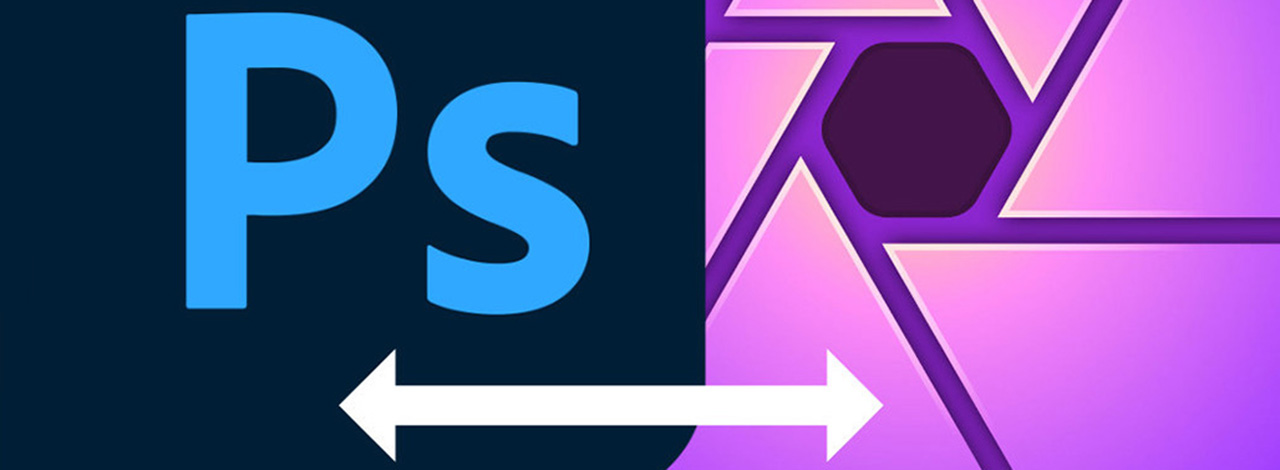Формат заметки не позволяет вдаваться в подробности, поэтому за темой иногда будет следовать небольшой «прицеп» с разъяснениями и уточнениями.
Напомню конструкцию, которую мы получили:
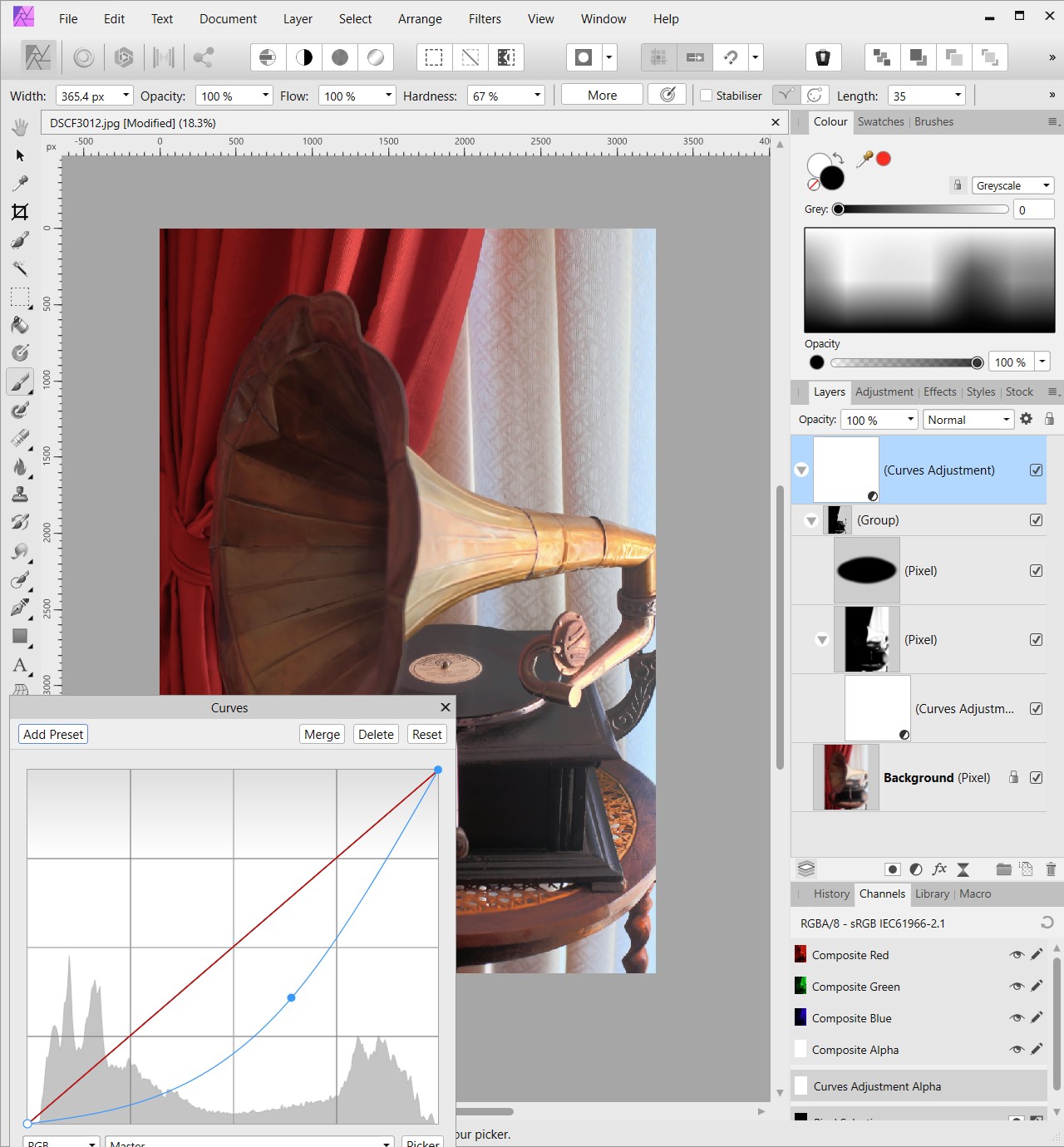
-о Release / Mask to Below
Команда Mask to Below помещает маску визуально внутрь нижележащего слоя, проще говоря, применяет к слою. Точно также как она применяется в ФШ, только там она визуально пристёгивается справа.
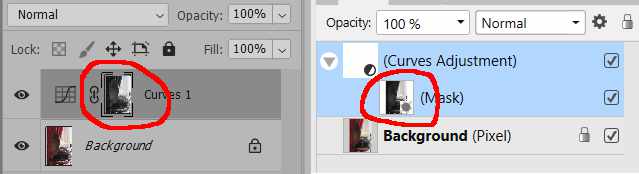
Команда Release перемещает маску из слоя, к которому она применена снаружи-сверху этого слоя, она таким образом применяется к нижележащим слоям. Удобно для контроля за маской, за тем, чего она и как маскирует.
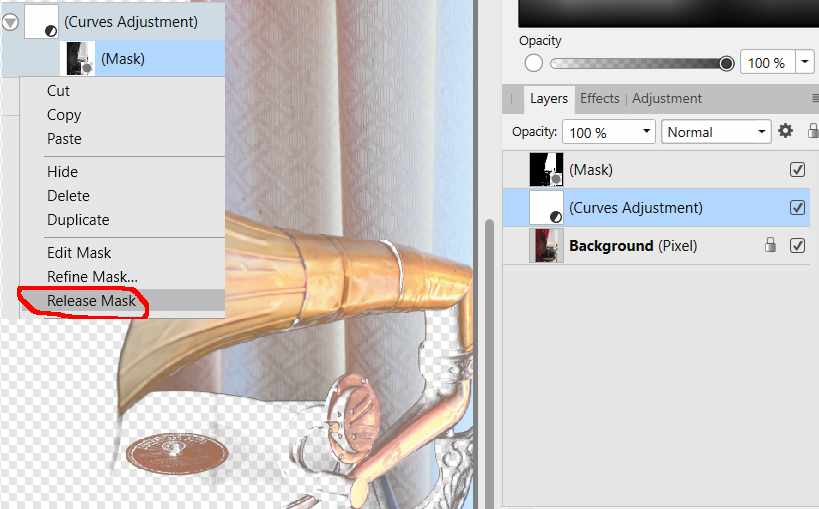
«Парочка» удобная для быстрого просмотра. Из неприятных особенностей: отсутствие «быстрых клавиш» и отсутствие отображения дочерних/корректирующих слоёв при вложении в слой (при применении команды Mask to Below.)
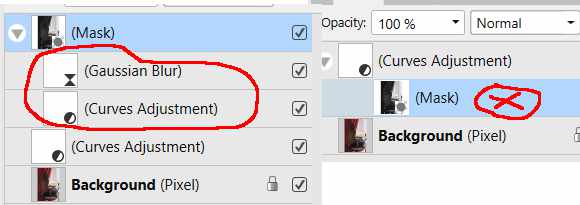
И первое, и второе лечится следующим «выкрутасом». Маска помещается внутрь слоя не как маска, а как дочерний слой. Команда из меню Arrange Move Inside.Соответственно противоположная Move Outside.(См. самую первую иллюстрацию).
Маска будет работать как маска (маска она и в Африке маска). Кому такая наглядность не нужна, можете проигнорировать написанное. По умолчанию команды не имеют клавиатурных сокращений, но их можно добавить Edit- Preferences- KeyboardShortcuts.
В данном случае: Move Inside – Ctrl+Q / Move Outside – Shift+Ctrl+Q .
— об изменении непрозрачности/прозрачности маски
В АФ нет таких ползунков для маски слоя как Density. Придётся использовать для этих целей кривые. Как это работает всё же лучше показать в ФШ.
Белая маска слоя является прозрачной для слоя-изображения или слоя корректирующего изображение. Видимость изображения-слоя или воздействия корректирующего слоя есть 100%. Чёрный цвет маски наоборот делает и воздействия и изображения невидимыми или видимыми с 0% (делает маску непрозрачной). Однако, сделав маску «не очень чёрной», мы сможем уменьшить её непрозрачность и подглянуть в маскируемое изображение(в случае, если мы маскируем изображение). В чёрной чёрной маске самое чёрное это чёрная точка, её мы и осветлим и получим «видимость» маскируемого изображения и чем больше мы осветлим чёрную точку, тем видимей будет изображение. Напомню, в данном случае мы преследуем цели вспомогательные, улучшение комфорта, посмотреть, как соотносится маска с остальной частью изображения. В АФ нет функции временного отображения маски поверх изображения в виде красного (имитация рубилитового, если быть точным) слоя, поэтому такие и «выкрутасы». В данном случае с маскированием изображения уменьшать(затемнять) белую точку смысла нет, мы просто уменьшим видимость незамаскированной части изображения (а оно нам нужно…?).
В случае же с маскированием корректирующего слоя притемнение белой точки приведёт к уменьшению воздействия этого корректирующего слоя и этим уже реально можно воспользоваться (как правило мы в подобных случаях просто уменьшаем непрозрачность корректирующего слоя) В обоих случаях результат один и тот же.
Увеличение численного значения чёрной точки (осветление её) при маскировании корректирующего слоя приведёт к тому же результату, что и уменьшение значения Density в палитре свойств в ФШ – воздействие коррекции попадёт на маскируемые области (то есть мы просто уменьшаем плотность маски).
Какое-то сумбурное получилось описание, на видео будет понятней:
— о размытии маски
Размывать маску надо, хотя бы на пиксель. Конечно, степень размытия зависит от конкретных условий, но сейчас речь о другом.
Размыть маску можно, как в нашем примере, добавлением Live Filter (так в АФ называют смарт-фильтры). Располагать его надо естественно в конце (порядок применения, напоминаю, у нас идёт снизу вверх). Результат размытия можно увидеть, поместив маску наверх, а перед фоновым слоем поместить яркую слой-заливку(см. видео из основной заметки).
В отличие от инструментов (кривые,уровни и т.д.) фильтры существуют и в простом и в смарт варианте. Поэтому, если Вас не смущают деструктивные операции, можно применить к маске фильтр простой и при этом напрямую визуально проконтролировать степень размытия маски.
В заключение замечу, что в приведенном примере мы соорудили аналог фотошоповской конструкции с двумя регуляторами в палитре свойств. Среди прочего цели у нас были познавательные. Я допускаю, и Вам никто не мешает, упростить пример до вполне полноценного и рабочего вида:
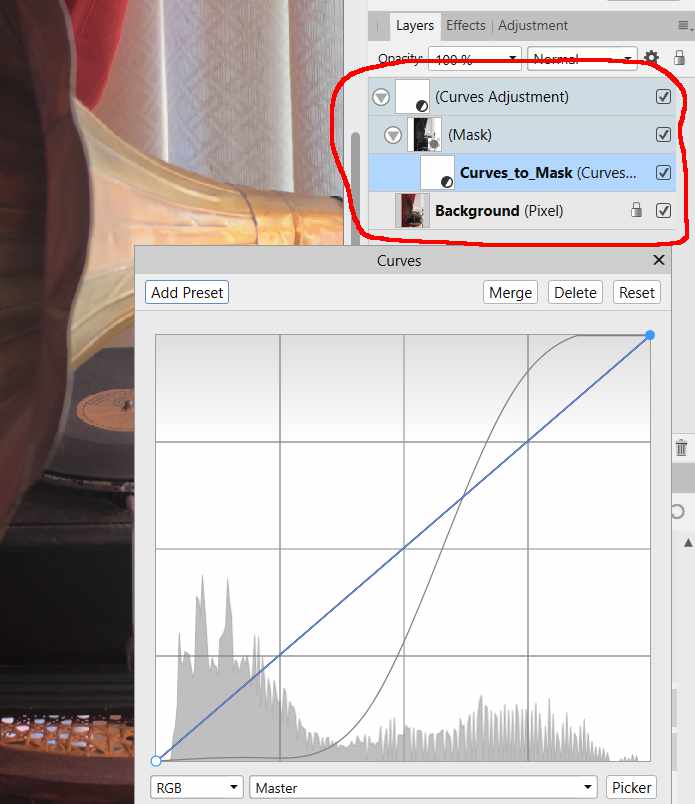
Всё.